
Bruk iPad som ekstraskjerm for Macen
Med Sidecar kan du bruke iPaden i liggende retning som ekstraskjerm for Macen. Som på enhver ekstraskjerm kan du utvide skrivebordet ved å vise andre apper eller vinduer på iPad, eller i stedet få den til å vise de samme som du ser på Macen.
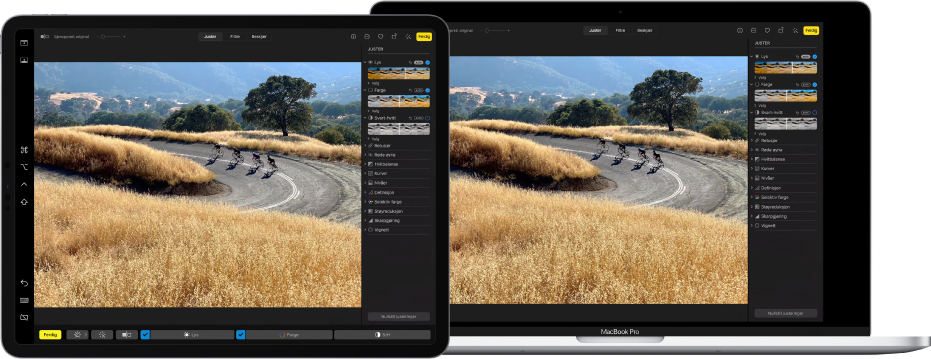
Merk: Sidecar er en Kontinuitet-funksjon. Hvis du vil bruke Kontinuitet-funksjoner, må enhetene dine ha Wi-Fi og Bluetooth slått på, og oppfylle systemkravene. Les Apple-kundestøtteartikkelen Systemkrav for Kontinuitet på Mac, iPhone, iPad, iPod touch og Apple Watch.
Konfigurer Sidecar
Du trenger ikke å koble iPaden til Macen med en kabel for å bruke Sidecar, men du må være logget på med samme Apple-ID på begge enheter. Deretter følger du disse trinnene.
Velg Apple-menyen

 .
.Hvis du ikke allerede er koblet til iPaden, klikker du på Legg til skjerm-lokalmenyen og velger deretter iPaden.
Du kan også koble til ved å bruke Skjerm i Kontrollsenter
 eller klikker på Skjerm-menyen
eller klikker på Skjerm-menyen  i menylinjen (hvis menyen vises).
i menylinjen (hvis menyen vises).
Endre Sidecar-valg
Når du har konfigurert iPaden som en ekstra skjerm for Mac, kan du endre innstillingen i Skjerminnstillingene.
Velg Apple-menyen

 , og klikk deretter på Skjerm.
, og klikk deretter på Skjerm.Marker navnet til iPaden, og gjør deretter ett av følgende:
Klikk på «Bruk som»-lokalmenyen, og velg deretter om du vil bruke iPaden som hovedskjerm, eller å dele eller utvide skjermen.
Marker Vis sidepanel og bruk lokalmenyen for å velge å vise sidepanelet til høyre eller venstre.
Marker Vis Touch Bar og bruk lokalmenyen for å velge å vise Touch Bar til øverst eller nederst.
Marker «Aktiver dobbelttrykk på Apple Pencil».
Klikk på Ferdig.
Bruk Sidecar
Hvis du ikke allerede er koblet til iPaden, klikker du på Skjerm i Kontrollsenter
 eller klikker på Skjerm-menyen
eller klikker på Skjerm-menyen  i menylinjen (hvis menyen vises).
i menylinjen (hvis menyen vises).Sidecar-menyen
 vises i menylinjen. Du kan enkelt endre hvordan du jobber med iPad når som helst fra Sidecar-menyen. Bytt for eksempel mellom å bruke iPad i Like skjermer-modus eller som en separat skjerm, eller vis eller skjul sidepanelet eller Touch Bar på iPad.
vises i menylinjen. Du kan enkelt endre hvordan du jobber med iPad når som helst fra Sidecar-menyen. Bytt for eksempel mellom å bruke iPad i Like skjermer-modus eller som en separat skjerm, eller vis eller skjul sidepanelet eller Touch Bar på iPad.Gjør ett av følgende:
Flytt vinduer fra Mac til iPad: Flytt et vindu til kanten på skjermen til pekeren vises på iPaden. Eller velg Vindu > Flytt til iPad mens du bruker en app.
Flytt vinduer fra iPad til Mac: Flytt et vindu til kanten på skjermen til pekeren vises på Macen. Eller mens du bruker en app, velg Vindu > Flytt vindu tilbake til Mac.
Bruk sidepanelet på iPad: Trykk på symboler i sidepanelet med fingeren eller Apple Pencil for å vise
 eller skjule
eller skjule  menylinjen, vise
menylinjen, vise  eller skjule
eller skjule  Dock, eller vise skjermtastaturet
Dock, eller vise skjermtastaturet  . Eller trykk på en eller flere spesialtaster, for eksempel Kontroll-tasten
. Eller trykk på en eller flere spesialtaster, for eksempel Kontroll-tasten  , for å bruke tastatursnarveier.
, for å bruke tastatursnarveier.Bruk Touch Bar på iPad: Trykk på en hvilken som helst knapp i Touch Bar med fingeren eller Apple Pencil. Tilgjengelige knapper varierer avhengig av app og oppgave.
Bruk Apple Pencil på iPad: Med Apple Pencil kan du trykke for å markere objekter som menykommandoer, avkrysningsruter eller filer. Hvis din Apple Pencil støtter det (og du angir valget i Skjermer-valgpanelet), kan du dobbelttrykke på den nedre delen av Apple Pencil for å bytte tegneverktøy i noen apper. Se Apple-kundestøtteartikkelen Koble sammen Apple Pencil med iPad.
Bruk bevegelser på iPad: Bruk grunnleggende bevegelser som trykk, sveip, rull og zoom, i tillegg til bevegelser for å skrive og redigere tekst. Se Brukerhåndbok for iPad.
Bytt mellom Mac-skrivebordet og iPaden på iPad: Sveip oppover fra bunnen av iPaden med én finger for å vise Hjem-skjermen. Du kan vise Dock på iPad ved å sveipe opp og holde. Du kan vise Appveksler ved å sveipe opp og holde på midten av skjermen. Sveip opp og trykk på Sidecar-symbolet
 for å gå tilbake til Mac-skrivebordet.
for å gå tilbake til Mac-skrivebordet.
Når du er klar til å slutte å bruke iPaden, trykker du på Koble fra-symbolet
 nederst i sidepanelet på iPad.
nederst i sidepanelet på iPad.Du kan også koble fra på Macen ved å klikke på den aktive iPaden i Sidecar-menyen
 i menylinjen.
i menylinjen.